Especifica o tipo de peça, número de conexões, tratamento de extremidades, parâmetros de peça obrigatórios, engate e propriedades ISOGEN opcionais das peças normais ou iParts de tubos e tubulações a serem criadas.
|
Acesso: |
Com uma iPart de tubos e tubulações ou uma peça normal aberta, clique na guia Gerenciar  painel Criar painel Criar  Tubos e tubulações Tubos e tubulações |
Parâmetros de criação genéricos
|
Tipo |
Especifica o tipo de peça que será criado na lista disponível. O tipo selecionado determina a categoria raiz da qual é possível publicar a peça no Centro de conteúdo.
Dica: Se você deseja criar uma tampa, cotovelo, tubo em T ou uma cruz, clique na imagem de conexão correspondente.
|
|
Conexões |
Especifica o número de conexões da peça que será criada. Cada tipo de peça tem um número de conexões padrão. Se não deseja utilizar o número de conexões padrão, defina um novo valor na lista Conexões. |
|
Número da conexão |
Especifica a conexão que será definida. O número de conexões altera de forma dinâmica em função da quantidade especificada para a peça sendo criada. Clique no número que representa a conexão a ser definida. Os números vermelhos indicam que os critérios de conexão não se cumpriram. Preto indica que a conexão possui a informação necessária para ser publicada. |
|
Ângulo |
Valor exibido (somente leitura) do ângulo entre as duas conexões principais. |
|
Tratamento de extremidades |
Define o tratamento de extremidades usado para o componente. Um tratamento de extremidades pode ser definido para cada conexão na peça. Clique na seta para selecionar um tratamento de extremidade da lista. |
|
Mapeamento de parâmetros |
Mapeia cada parâmetro necessário listado nos parâmetros chave apropriados especificados na tabela de iPart. Define os parâmetros do componente. Clique na seta para selecionar um parâmetro da lista e, depois, mapeie cada um à coluna da tabela de iPart correspondente. Por exemplo, o parâmetro Tamanho nominal pode ser mapeado em coluna chamada ND enquanto o parâmetro Número de tabela é mapeado em SN. É necessário mapear todos os parâmetros exibidos na lista. Para criar uma iPart de acessório, o único parâmetro obrigatório é Tamanho nominal. Para criar uma iPart de conduíte, os parâmetros obrigatórios incluem:
Nota:
|
|
Conexão |
Define o ponto de conexão e a informação do eixo, especifica o tipo de conexão e inverte a direção do eixo se necessário. Fêmea define o tipo de conexão e a direção do eixo de trabalho exibido. Desmarque a caixa de seleção para conexões macho. Nota: Acessórios de ramificação possuem sua própria informação de conexão a ser definida.
|
|
Engate |
Especifica o mínimo e o máximo de um intervalo que determina como a tubulação é inserida em um acessório. Máx. define um valor máximo do engate de uma das formas a seguir:
Mín % do máx. define um valor mínimo para a posição de engate que sempre é uma porcentagem do valor MáxEP. Nota: Não é necessário especificar a informação de engate para o último número de conexão de acessórios de ramificação.
|
|
Propriedades ISOGEN |
Especifica as configurações das propriedades ISOGEN da peça a ser criada. Tipo especifica a propriedade de tipo de componente de tubulação requerida pelos arquivos .pcf ISOGEN. Clique na seta para selecionar a partir da lista. SKEY ISOGEN exibe uma lista de chaves de símbolos de quatro caracteres que consistem em pares de dois caracteres para o tipo de peça e os tipos de extremidades válidos. A Chave símbolo é usada como parte da entrada de pontos finais ISOGEN. Clique na seta para selecionar a partir da lista. Se você incluir coringas como **, @ ou + na chave ISOGEN, selecione o valor do coringa na próxima lista suspensa. Nota: As propriedades Tipo de ISOGEN e Chave símbolo devem estar definidas para que o arquivo .pcf funcione.
Chaves de caracteres listam os valores dos curingas de Chave símbolo, se necessário. Clique na seta para selecionar a partir da lista. Valores de coringas incluem:
CÓDIGO-ELEMENTO especifica o parâmetro a ser usado para o código-elemento do fabricante da peça selecionada. Para iParts, seleciona a coluna CÓDIGO-ELEMENTO na tabela de família e a mapeia na propriedade de código-elemento. Para elementos que não são iParts, especifique o código necessário com base nos dados do fabricante. Também é possível clicar na seta para mapear o código do elemento a outros parâmetros. Descrição da ISOGEN fornece uma descrição de fabricação da peça selecionada. Clique na seta para selecionar uma descrição da lista ou insira a descrição necessária. Nota: Para adicionar a propriedade de código-elemento em dados existentes, use o Editor do Centro de conteúdo.
|
Parâmetro específicos para peças normais
Quando você cria uma peça normal e a publica no Centro de conteúdo, a família da peça só possui um membro de peça. O processo de criação não precisa especificar o mapeamento de tabela, mas deve definir o diâmetro nominal:
|
Tamanho nominal |
Especifica o tamanho nominal fixo da peça normal que será criada. As peças normais só podem ser criadas e publicadas como acessórios. Nota: Esta configuração só está disponível quando uma peça normal está sendo criada.
|
Parâmetros específicos para acessórios de ramificação
Um acessório de ramificação pode ter tantas conexões quanto forem necessárias, mas normalmente são duas. O último número de conexão de um acessório de ramificação é normalmente usado para coincidir com a peça de conduíte desejada, então ele solicita uma série de parâmetros de criação particulares.
|
Mapeamento de parâmetros |
O acessório de ramificação e o acessório de solda de topo genéricos precisam dos parâmetros chave Tamanho nominal mínimo e Tamanho nominal máximo. Eles cumprem a norma específica da indústria, normalmente designada como o tamanho nominal da tubulação coincidente. |
|
Conexão |
Define o ponto de conexão e a informação do eixo, especifica o tipo de conexão e inverte a direção do eixo se necessário. Nota:
Nota:
|
|
Cortar |
Especifica o perfil a usar para cortar um furo na peça de conduíte coincidente. Cortar tubulação coincidente determina se um furo será cortado na peça de conduíte ao inserir um acessório de ramificação. Nota: Se nenhum dos perfis for satisfatório, recomendamos que você crie um esboço 2D fechado de forma manual anteriormente.
|
|
ISOGEN |
Seleciona OLET no lista Tipo e, a seguir, especifica uma Skey ISOGEN apropriada na lista, um CÓDIGO-ELEMENTO e uma Descrição da ISOGEN. |
As imagens a seguir exibem os parâmetros chave para a criação de um acessório de ramificação de amostra:
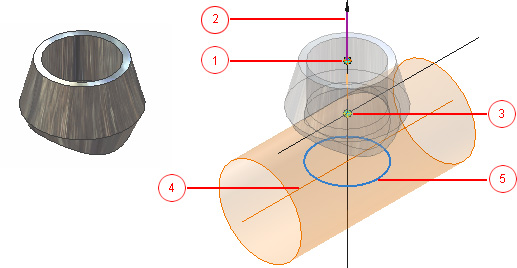
1 - Ponto de conexão para o Número de conexão 1; 2 - Eixo de conexão para o Número de conexão 1; 3 - Ponto coincidente para o Número de conexão 2; 4 - Eixo da tubulação para o Número de conexão 2; 5 - Perfil de corte